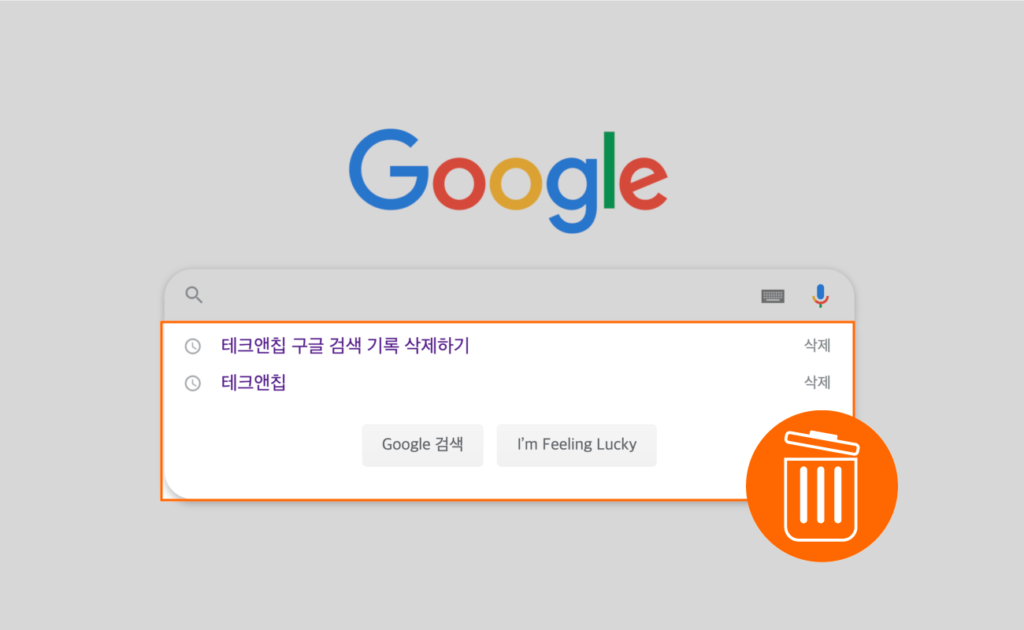
구글 검색 기록 삭제 또는 검색 기록을 끄는 방법에 대해 찾고 있나요?
이 가이드를 통해서 아래와 같은 내용을 확인할 수 있습니다!
주요 포인트
- PC에서 구글 검색기록을 삭제하고, 더 이상 기록이 저장되지 않도록 설정하는 방법
- 검색 기록을 100% 완전히 삭제하기 위해 크롬 브라우저에 저장된 인터넷 검색 기록 삭제하는 방법
- 구글에서 기록되는 검색을 일정 기간마다 자동삭제되도록 설정하는 방법
- 모바일에서 구글 검색기록 삭제 및 검색기록 저장을 비활성화하는 방법
그럼 아래에서 필요한 정보를 쉽고 빠르게 확인하세요!
구글 검색 기록 확실히 삭제하기
PC에서 구글 검색기록이 더 이상 남지 않도록 확실히 제거하는 방법입니다. 아래 방법을 통해 단순히 구글 검색을 넘어 구글에서 제공하는 모든 서비스에 남겨진 활동을 선택적으로 삭제할 수도 있습니다. 만약, 이 방법을 통해 완전히 삭제되지 않는다고 생각되면 브라우저에서 인터넷 사용 기록 삭제하는 방법도 함께 확인해보시기 바랍니다.
1 크롬 브라우저를 통해 구글에 방문한 뒤, 오른쪽 상단에 프로필 아이콘을 클릭하세요.
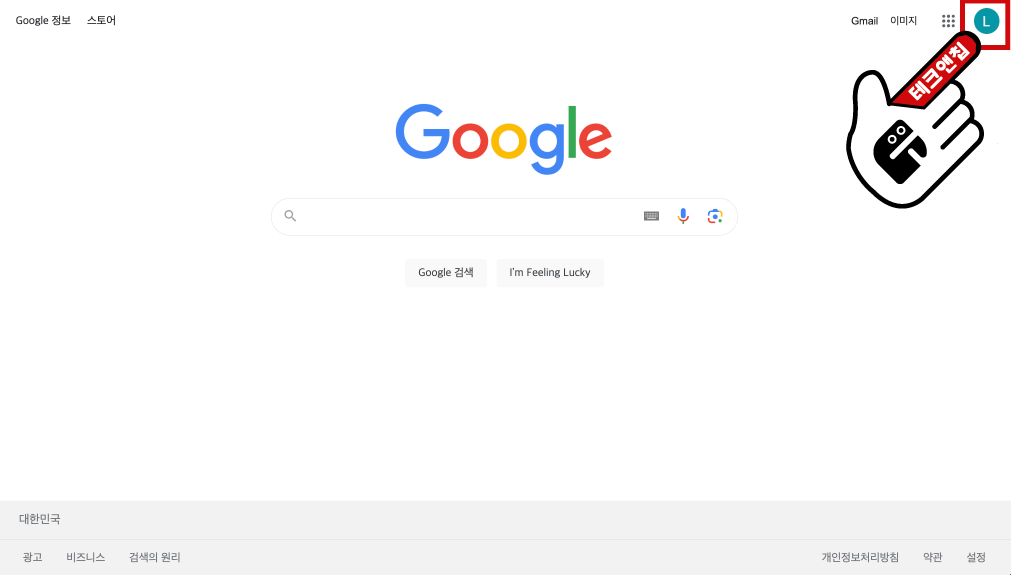
2 프로필 창에서 Google 계정 관리 버튼을 클릭하세요.
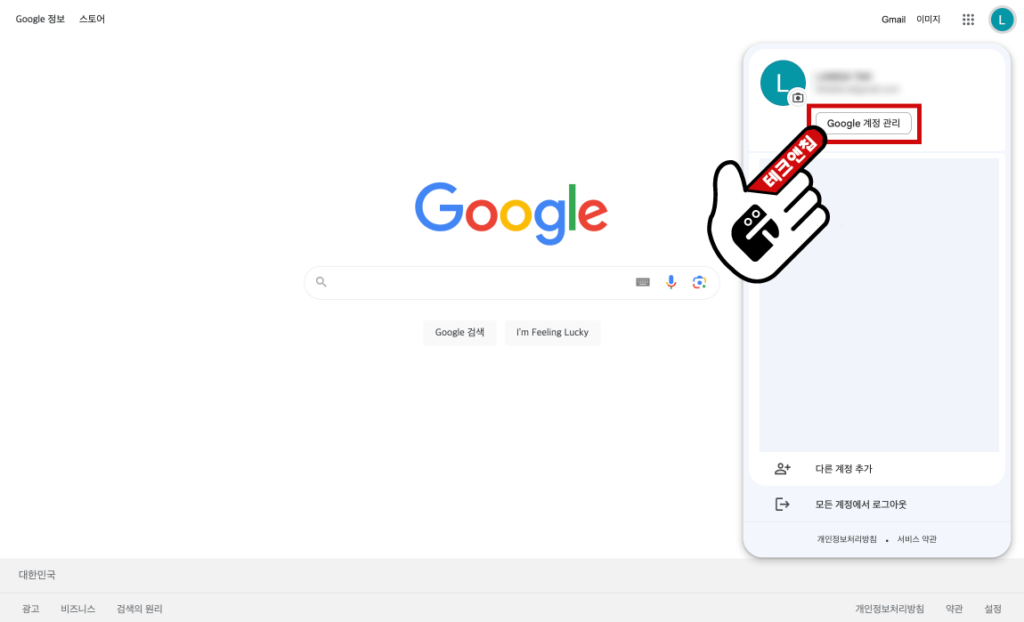
3 왼편에 나온 메뉴 중 데이터 및 개인 정보 보호를 클릭하세요.
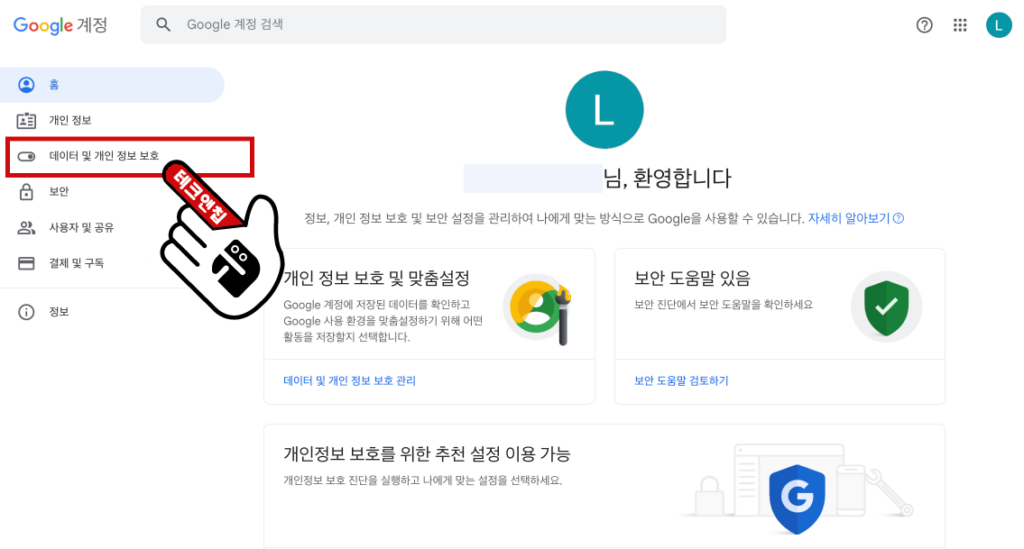
4 옵션 중에서 활동 및 방문한 장소를 클릭하세요.
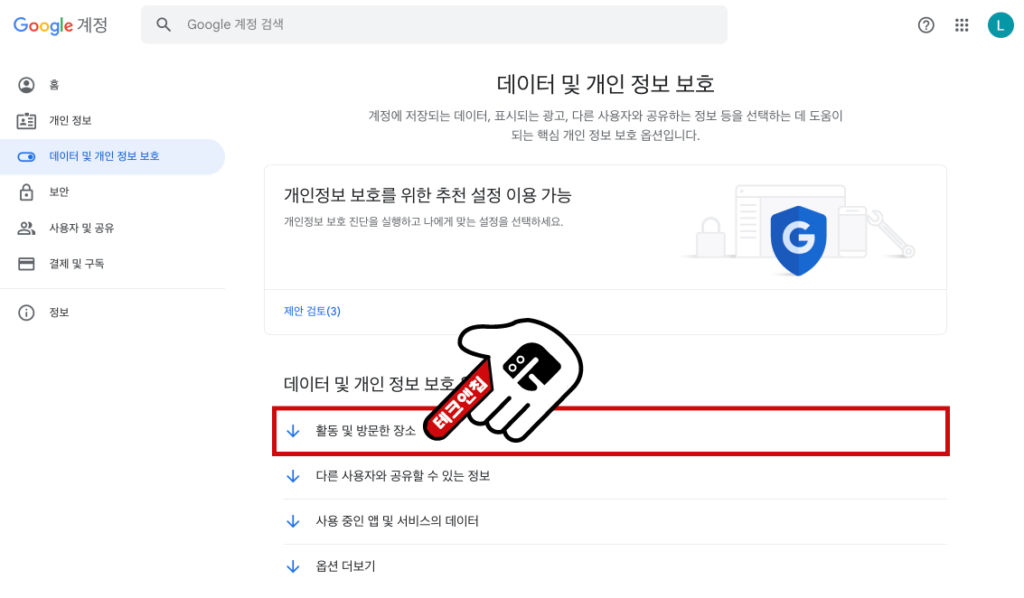
5 기록 설정 아래에서 내 활동을 클릭하세요.
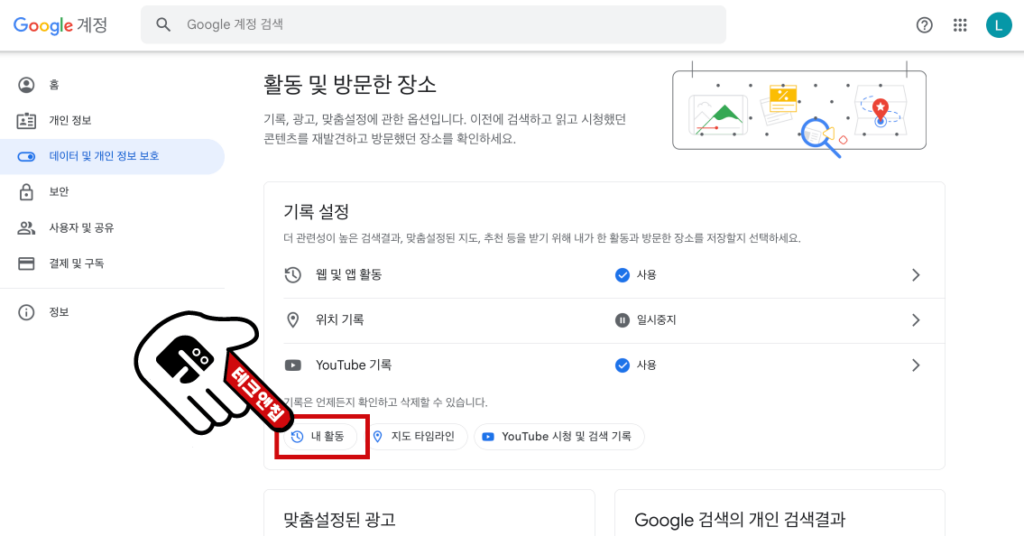
6 내 활동 화면에서 아래와 같이 삭제를 클릭하세요.
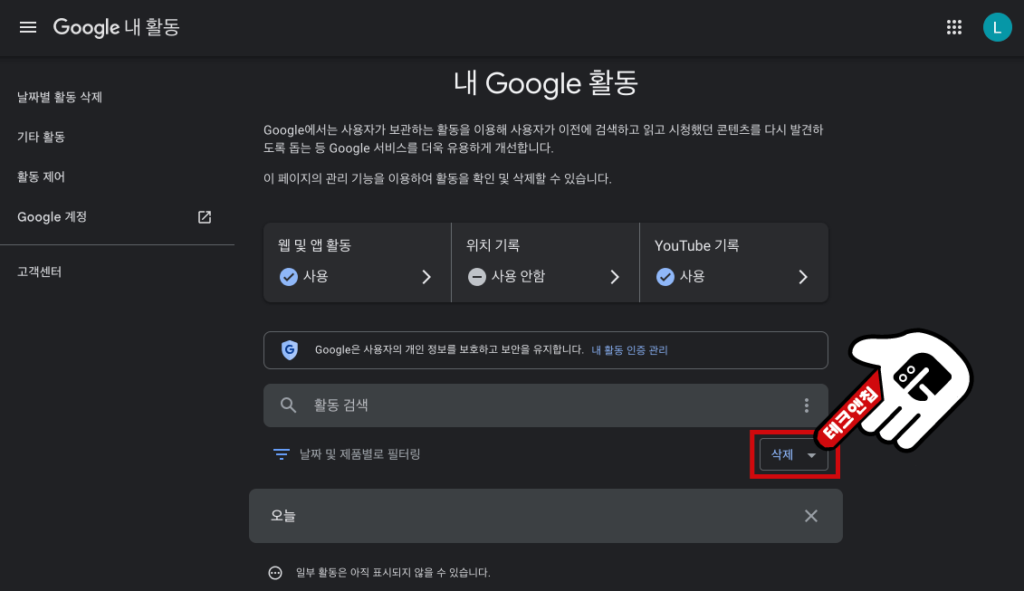
7 활동 삭제 창이 나오고, 기간을 전체 기간을 클릭하세요.
- 만약 본인이 원하는 활동 삭제 기간이 있다면, 자유롭게 변경하시기 바랍니다.
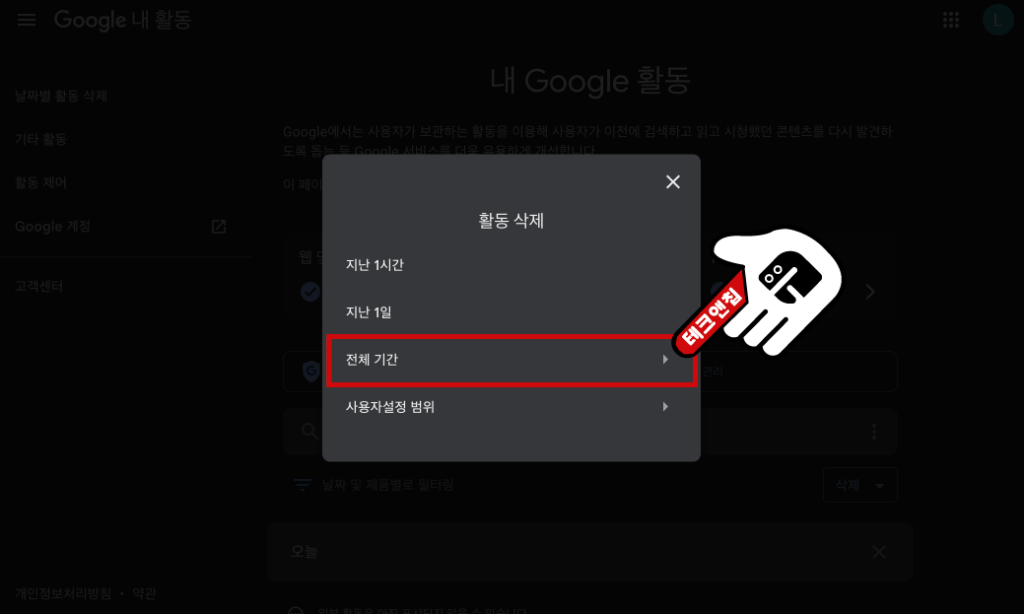
8 삭제할 활동을 확인한 뒤, 아래 다음 버튼을 클릭하세요.
- 활동 중에서 삭제하고 싶지 않은 옵션이 있다면 제외하시기 바랍니다.
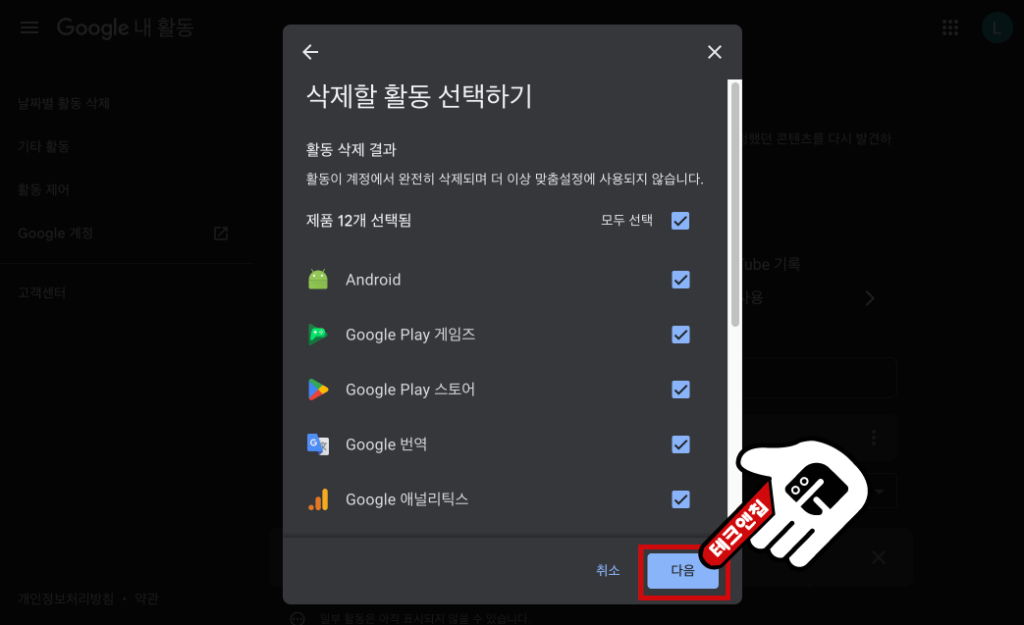
9 활동 내역 삭제를 진행하려면, 아래 삭제 버튼을 클릭하세요.
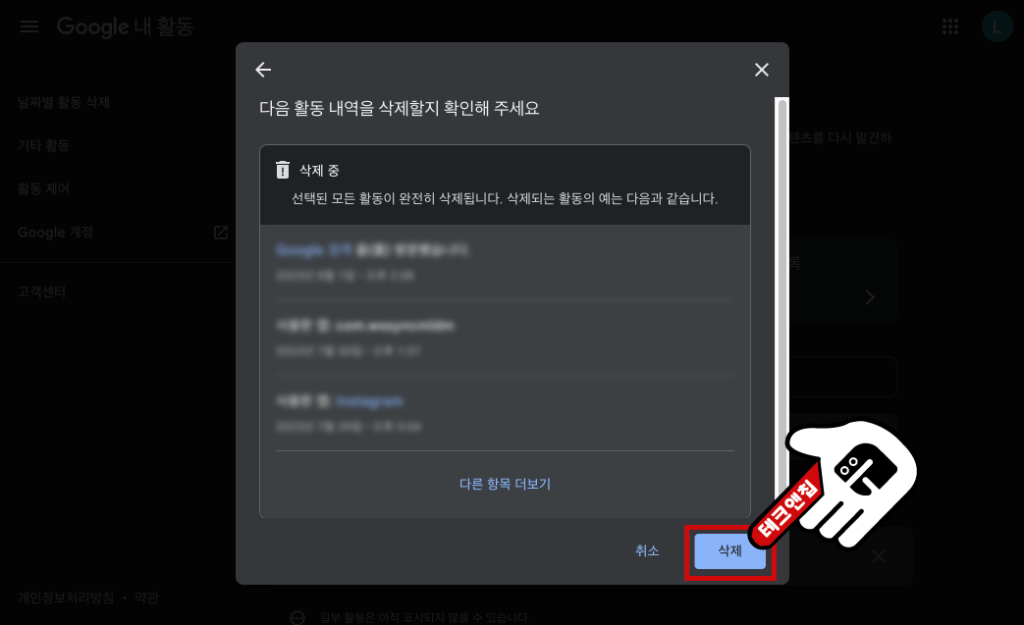
10 아래와 같이 삭제가 완료되었습니다. 만약 검색 기록이 자동 저장되지 않도록 설정하고 싶다면 다음 단계를 확인해보시기 바랍니다!
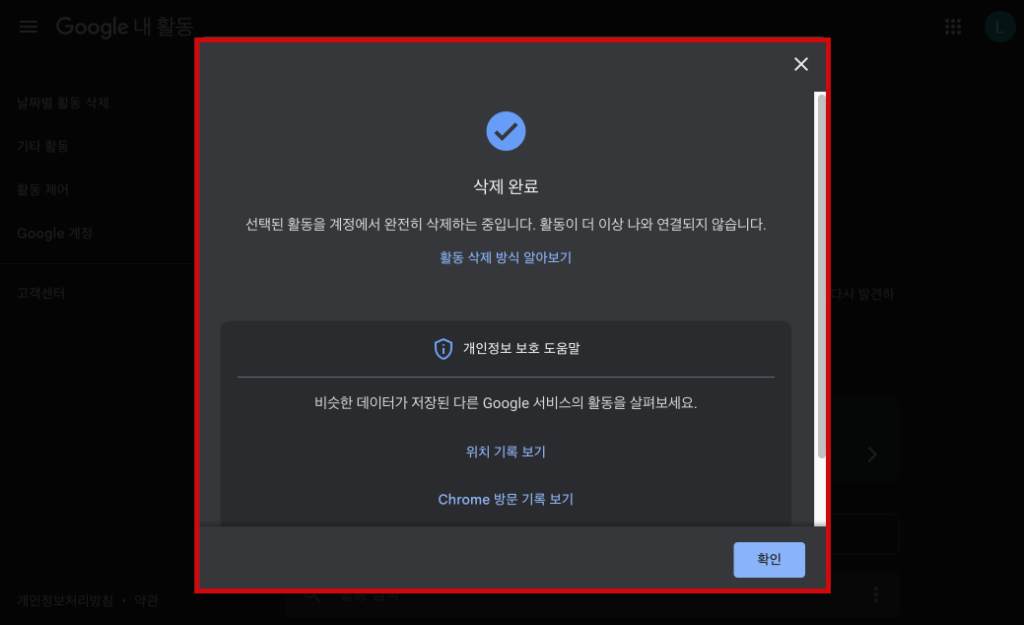
아래 정보도 확인해보세요
자동으로 저장되는 구글 검색 기록 끄기
구글에서 검색 기록을 모두 삭제하더라도, 삭제 후 시점부터 기록은 다시 남게 됩니다. 만약 구글에서 더 이상 검색기록을 남기지 못하도록 설정하고 싶다면 이 가이드를 통해 구글 검색 기록을 끄기 바랍니다. 만약 검색기록은 저장하고 싶지만 일정기간이 지나면 자동삭제되도록 설정하고 싶다면? 구글 검색 기록 자동삭제 설정 방법도 확인해보시기 바랍니다.
1 로그인한 상태로 Google 내 활동으로 방문한 뒤, 왼편에 나온 활동 제어를 클릭하세요.
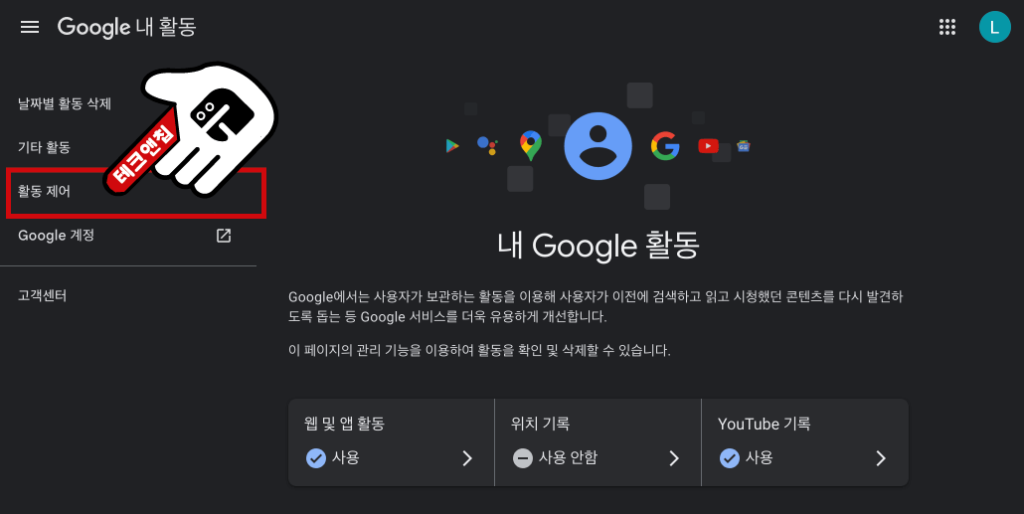
2 웹 및 앱 활동 아래에서 (1)사용 중지 클릭 후, (2)사용 중지를 클릭하세요.
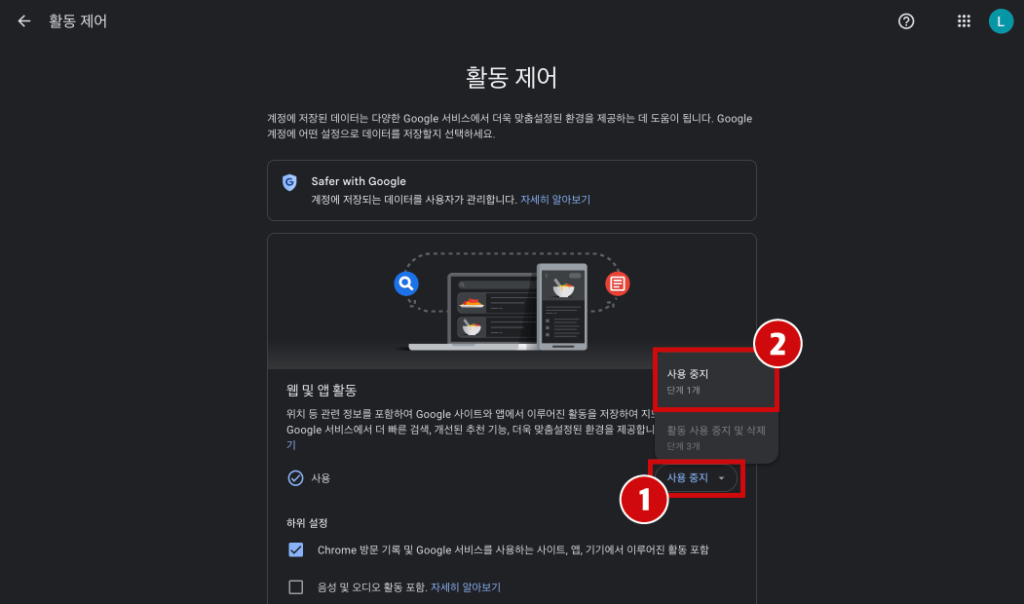
3 성공적으로 검색기록이 더 이상 기록되지 않도록 설정되었습니다. 만약 검색 기록을 확실하게 지우고 싶다면, 다음 단계를 통해 크롬 브라우저에 저장된 인터넷 사용 기록도 지우시기 바랍니다.
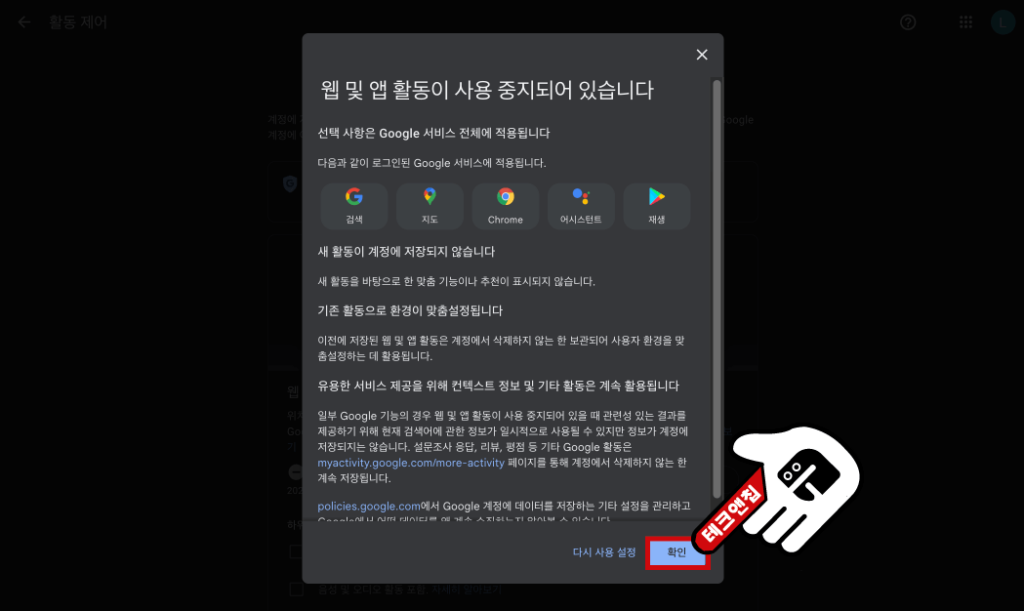
크롬 브라우저에서 인터넷 사용 기록 삭제하기
구글 검색 기록을 삭제했지만 자동완성 검색어나 기록이 남아있는 경우가 있습니다. 이는 구글이 아닌 브라우저에서 저장된 정보일 수 있고, 완전히 삭제하기 위해선 인터넷 사용 기록을 삭제해보는 방법이 있습니다.
1 크롬 브라우저에 방문 후, 오른쪽 상단에 (1)메뉴 클릭 후 (2)방문 기록을 클릭하세요.
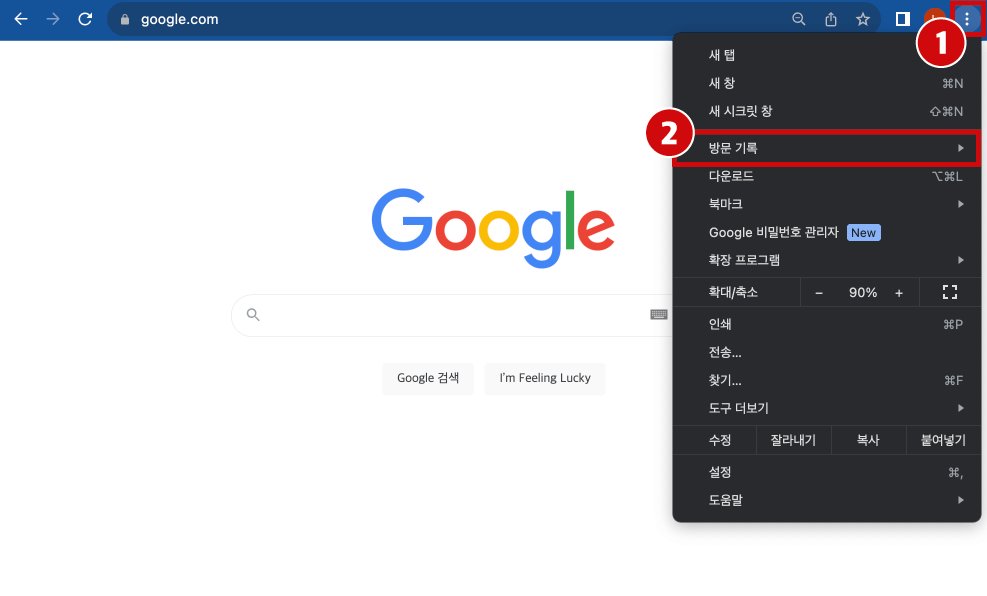
2 설정에서 개인 정보 보호 및 보안을 클릭하세요.
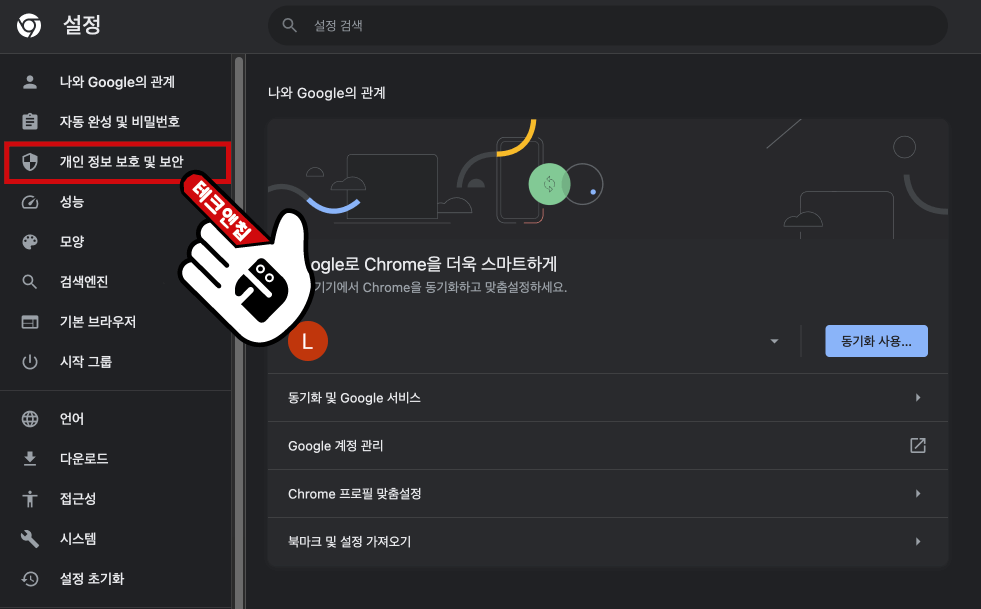
3 인터넷 사용 기록 삭제 옵션을 클릭하세요.
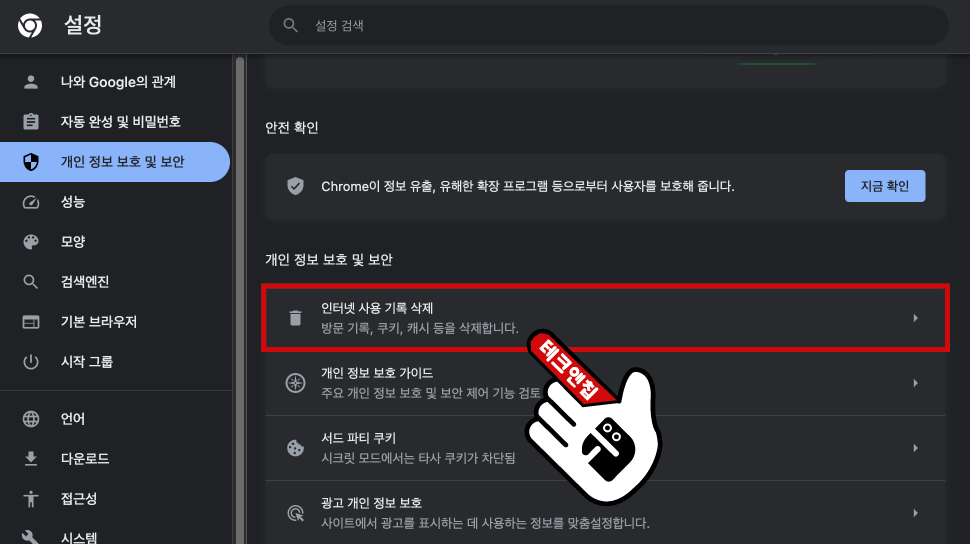
4 기록을 삭제하기 위해 (1)원하는 기간을 설정 후, (2)인터넷 사용 기록 삭제 버튼을 클릭하세요.
- 추가 팁으로 다음 단계에서 구글에서 일정 기간마다 자동으로 검색기록이 삭제되도록 설정하는 방법도 확인해보세요!
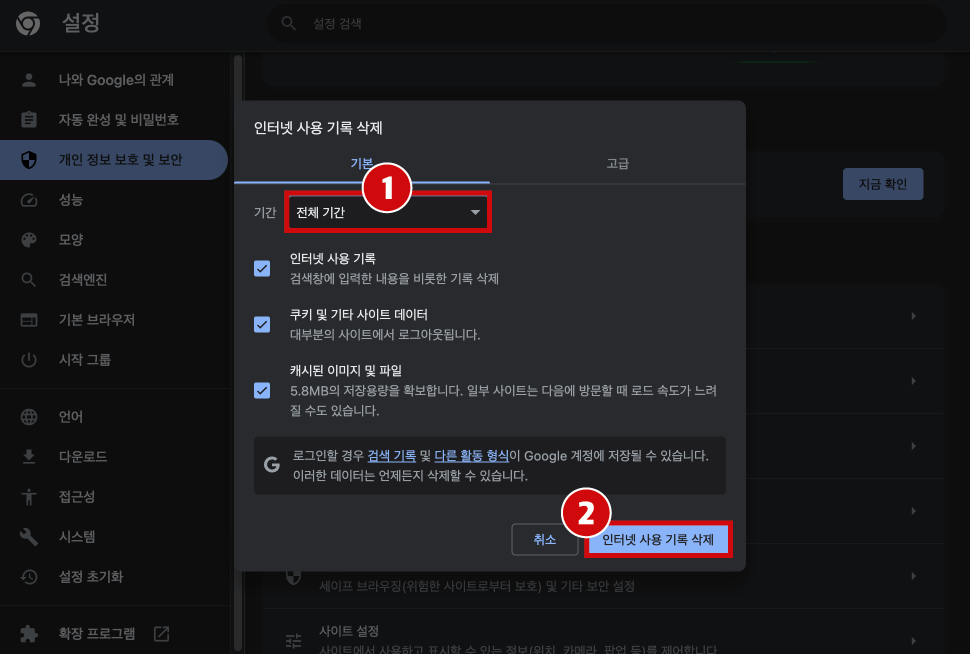
구글 검색 기록 자동 삭제 설정하기
3개월, 18개월, 36개월등 일정 기간이 지난 구글 검색 기록을 모두 자동 삭제하고 싶다면? 이 가이드를 통해 기간을 설정해서 검색기록이 자동 삭제되도록 설정할 수 있습니다.
1 Google 내 활동으로 방문한 뒤, 활동 제어를 클릭하세요.
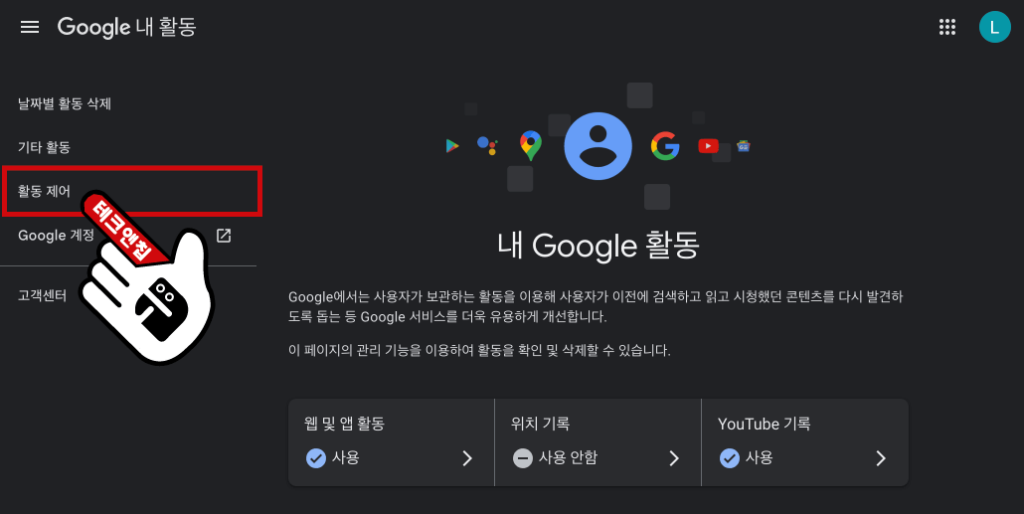
2 활동 제어 아래 나온 부분 중에서 “자동 삭제 옵션을 선택합니다” 부분을 클릭하세요.
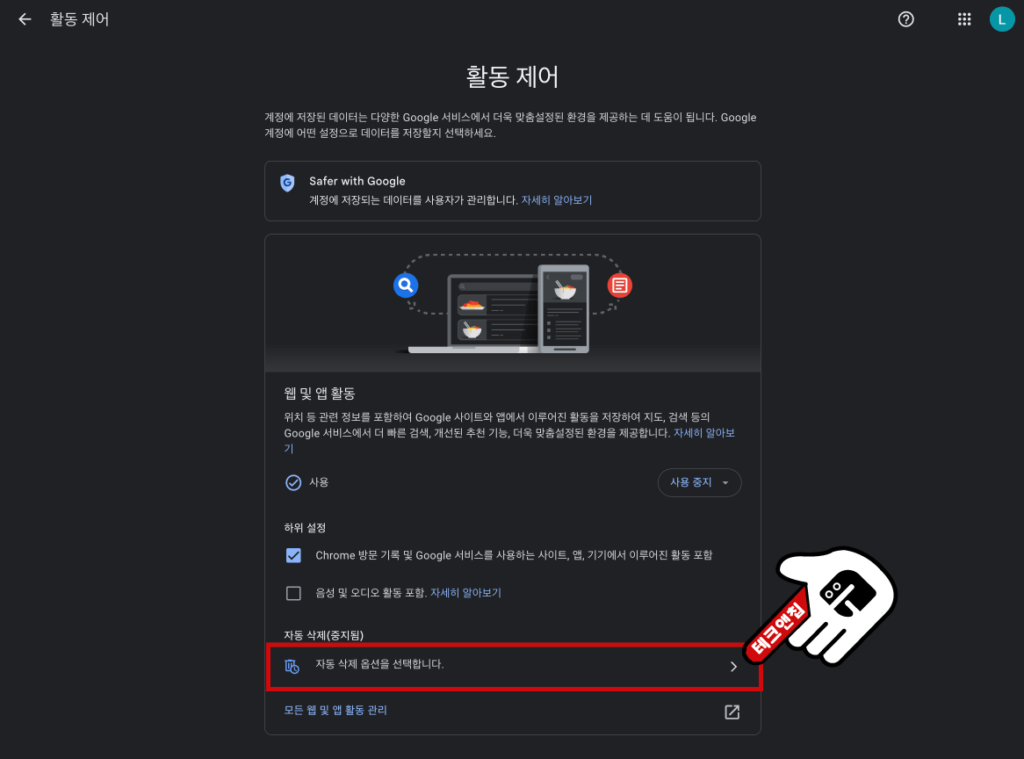
3 웹 및 앱 활동 자동 삭제 옵션에서 (1)자동 삭제 기준을 클릭하고, (2)원하는 기간을 선택하세요.
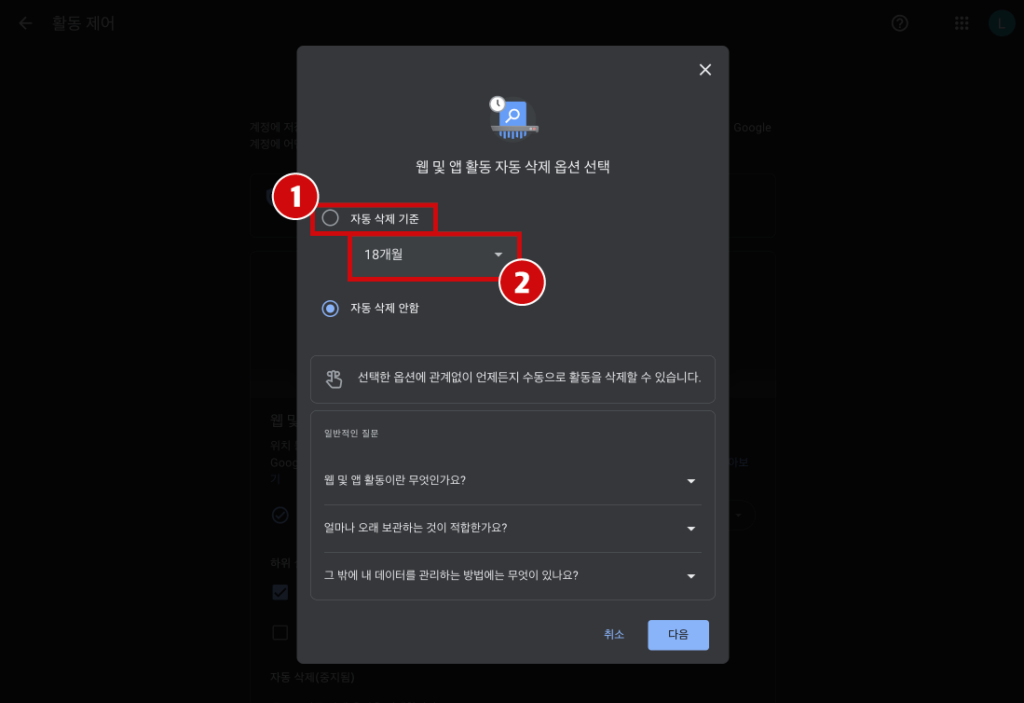
4 저는 예제로 3개월로 선택하겠습니다.
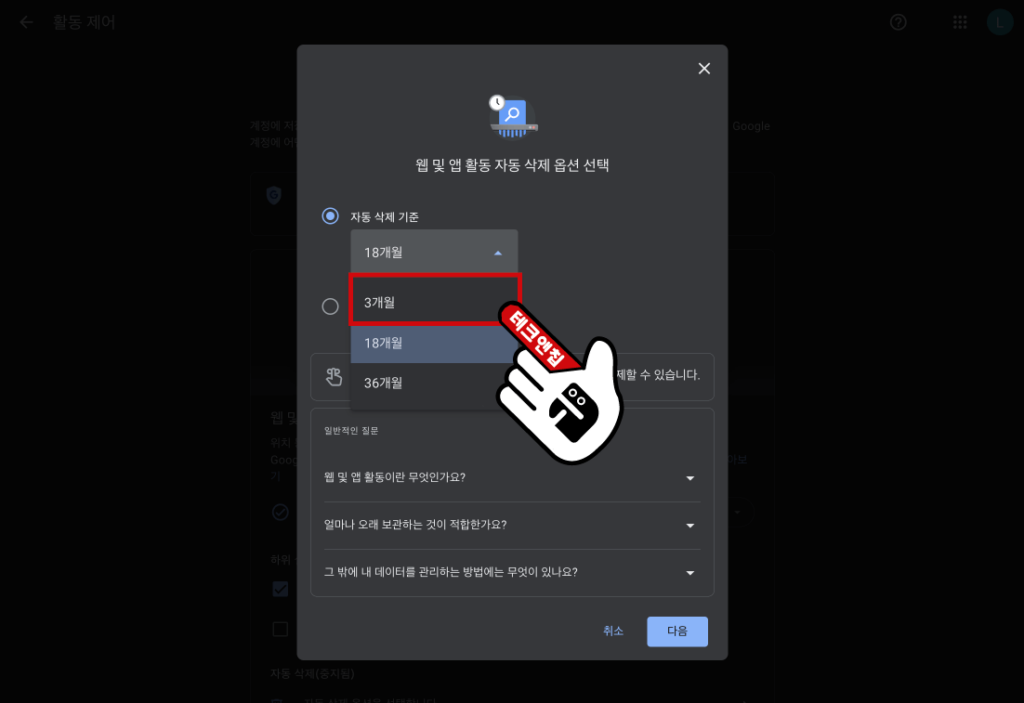
5 이제 3개월이상 경과한 활동 내역이 자동으로 삭제되고, 확인 버튼을 클릭하세요.
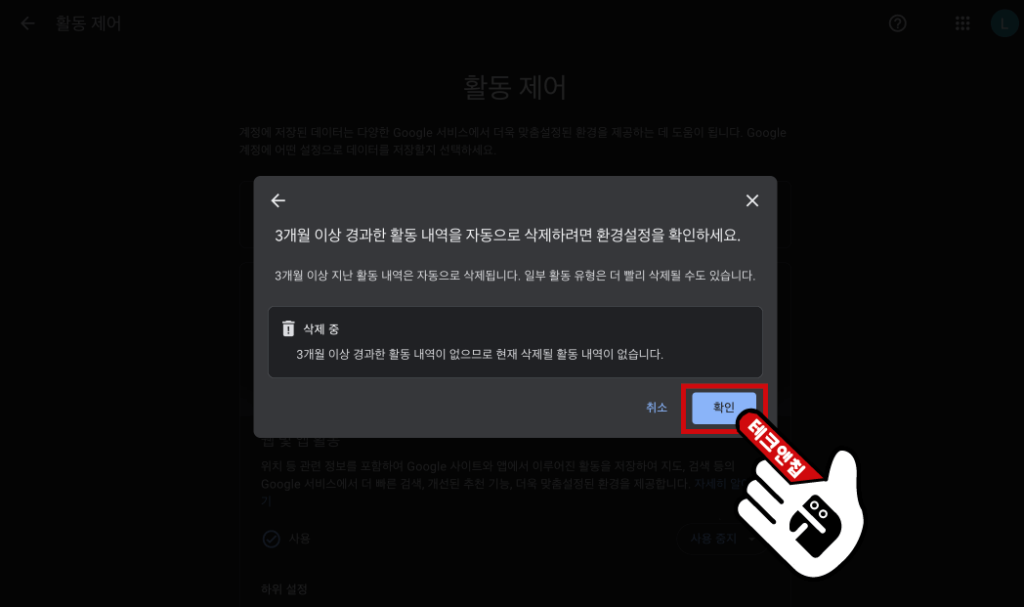
6 여기까지 구글 검색 기록을 포함한 활동 내용이 기간에 따라 자동 삭제되도록 설정이 완료되었습니다.
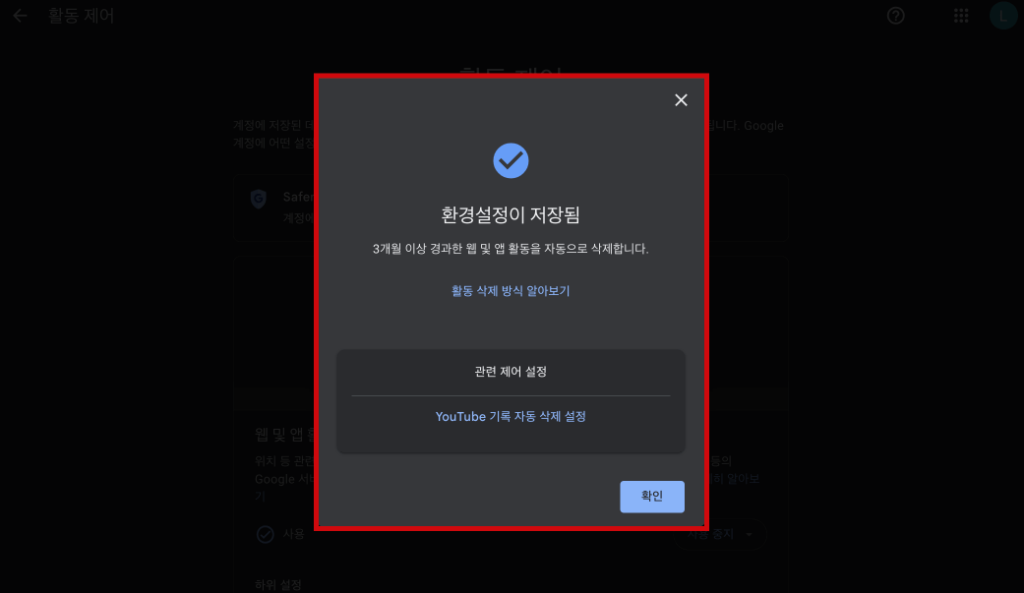
안드로이드에서 구글 검색 기록 삭제하기
안드로이드 모바일 유저라면, 아래 4단계 과정을 통해 쉽고 빠르게 구글 검색 기록 확인 및 삭제를 진행할 수 있습니다. 삭제 후 더 이상 검색 기록이 저장되지 않도록 설정하고 싶다면 모바일에서 구글 검색 기록 끄기를 확인하시기 바랍니다.
1 안드로이드 모바일에서 크롬 브라우저에 방문한 뒤, 오른쪽 상단에 메뉴 아이콘을 탭하세요.
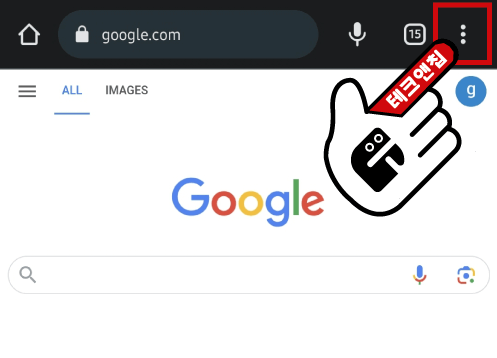
2 방문 기록을 선택하세요.
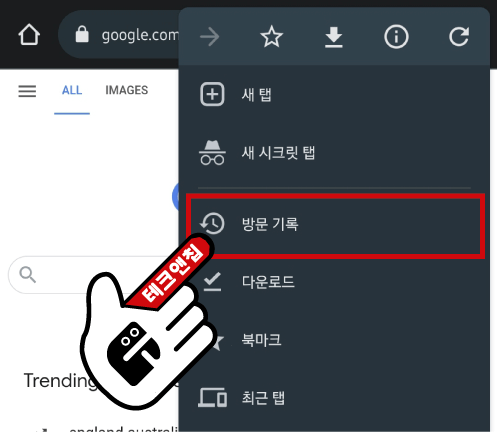
3 방문 기록 아래 나온 인터넷 사용 기록 삭제를 탭하세요.
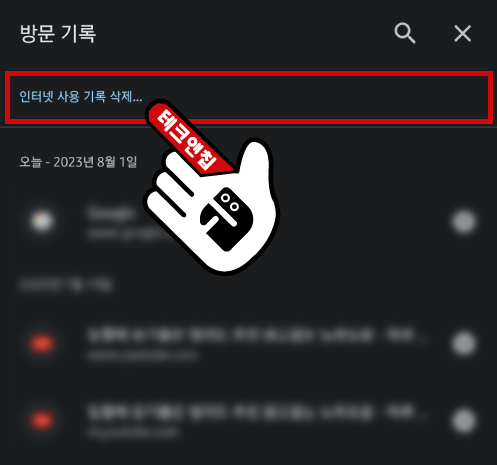
4 (1)원하는 기간을 선택하고, (2)인터넷 사용 기록 삭제 버튼을 탭하세요.
- 만약 인터넷 사용 기록 외에 캐시 및 쿠키 부분은 유지하고 싶다면, 체크를 해제 하고 삭제 버튼을 클릭하면 되겠습니다.
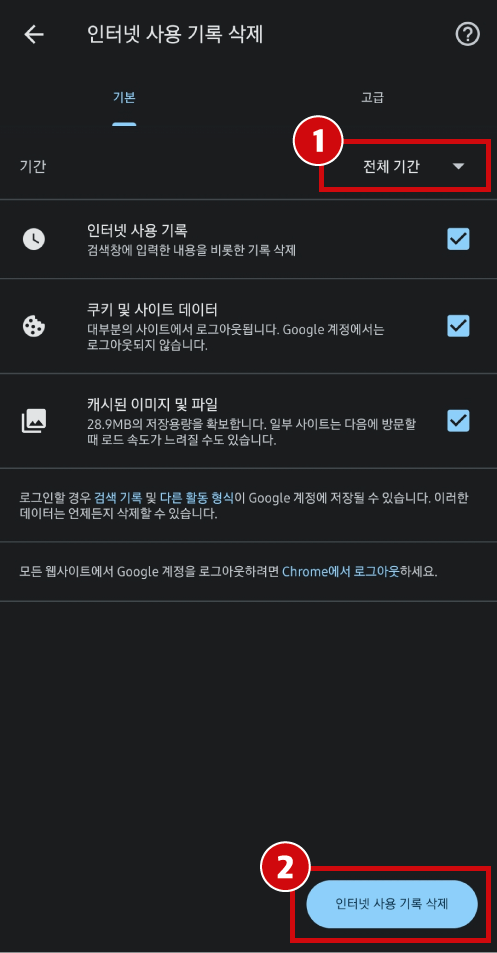
아이폰에서 구글 검색 기록 삭제하기
아이폰 모바일 유저라면, 이 가이드를 통해 3분만에 쉽고 빠르게 구글 검색 기록을 확실하게 삭제할 수 있습니다.
1 아이폰에서 구글에 방문한 뒤 오른쪽 하단에 있는 메뉴 아이콘을 탭하세요.
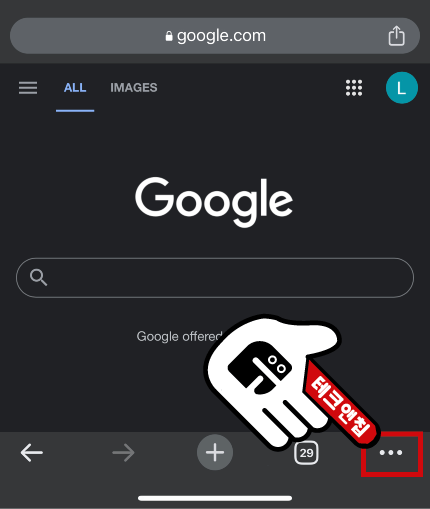
2 나오는 옵션 중에서 방문 기록을 선택하세요.
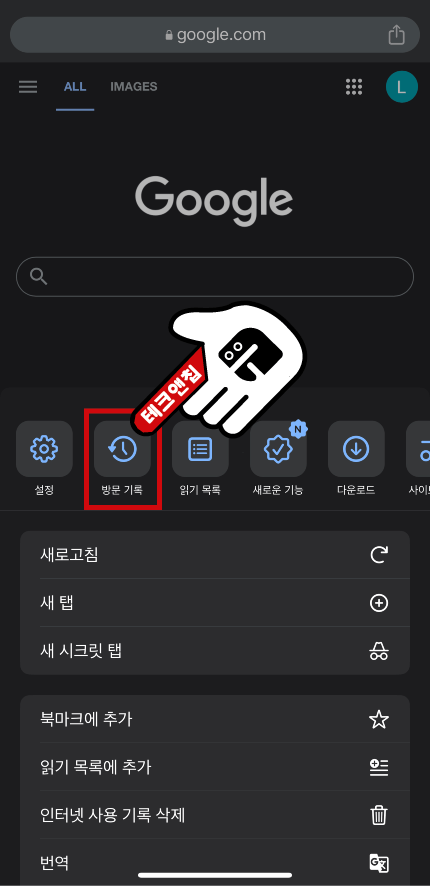
3 방문 기록이 나오면 아래 인터넷 사용 기록 삭제를 탭하세요.
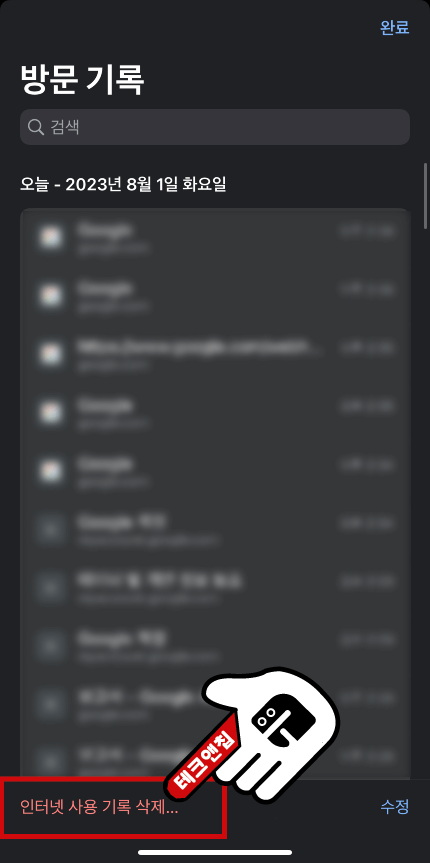
4 삭제하기 위한 기간을 선택할 수 있고, 저는 전체 기간을 선택하겠습니다.
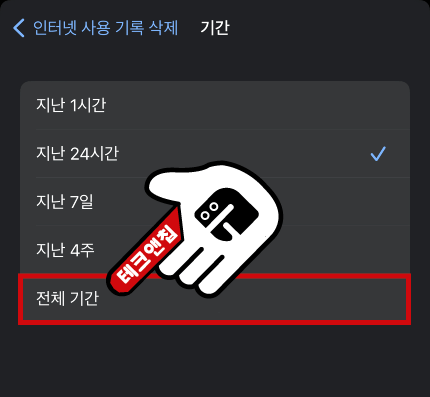
5 전체 기간을 토대로 인터넷 사용기록, 쿠키, 캐시를 모두 삭제하려면 아래 인터넷 사용 기록 삭제를 탭하세요.
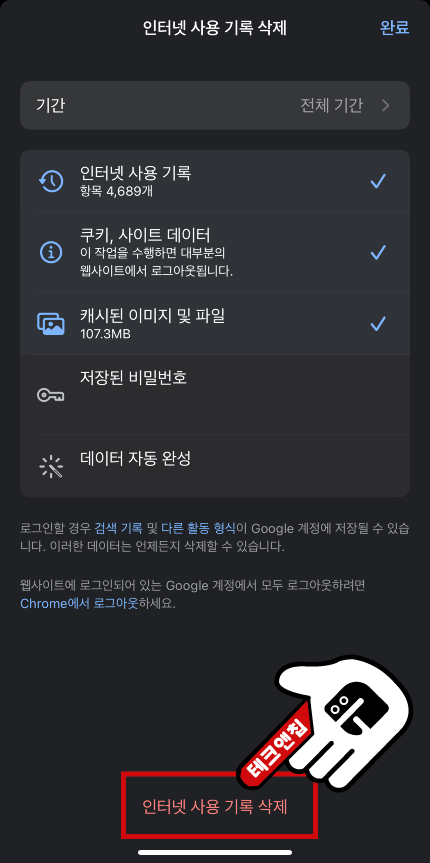
6 다시 한번 창이 나오고, 인터넷 사용 기록 삭제를 탭하세요.
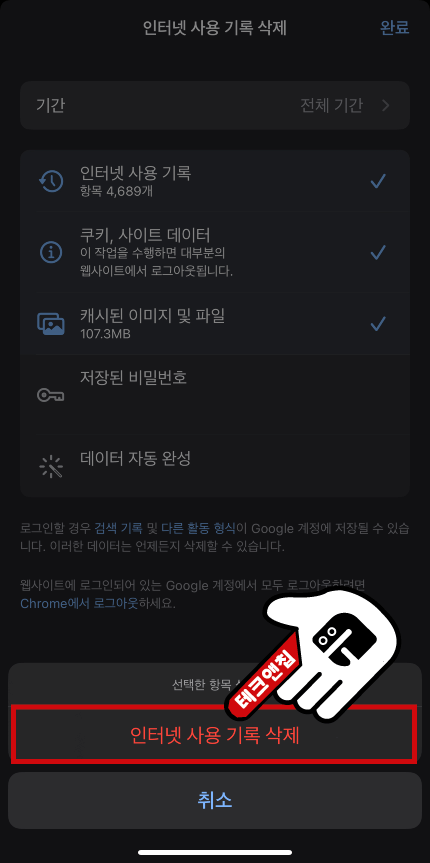
모바일에서 구글 검색 기록 끄기
안드로이드 갤럭시 및 아이폰 유저 모두 이 가이드를 활용할 수 있습니다. 구글 검색 기록을 더 이상 저장하고 싶지 않다면 아래 가이드를 통해 기록 저장을 비활성화하시기 바랍니다.
1 구글에 방문한 뒤, 오른쪽 상단에 프로필 아이콘을 탭하세요.
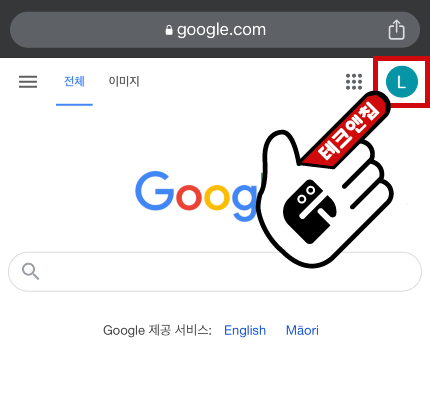
2 프로필 정보 아래 나온 Google 계정 관리를 탭하세요.
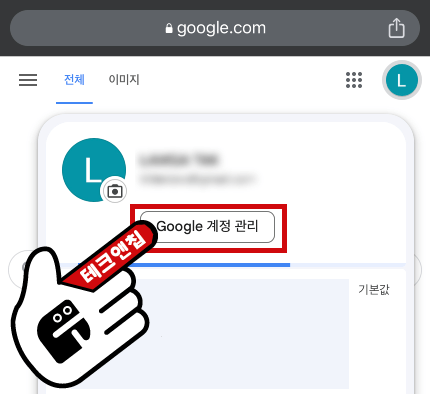
3 상단에 나온 메뉴 중 데이터 및 개인 정보 보호를 탭하세요.
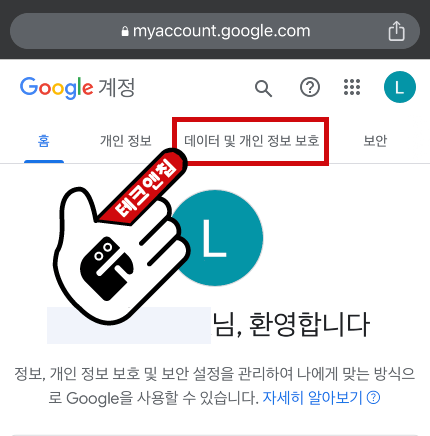
4 아래 데이터 및 개인 정보 보호 옵션 중 활동 및 방문한 장소를 선택하세요.
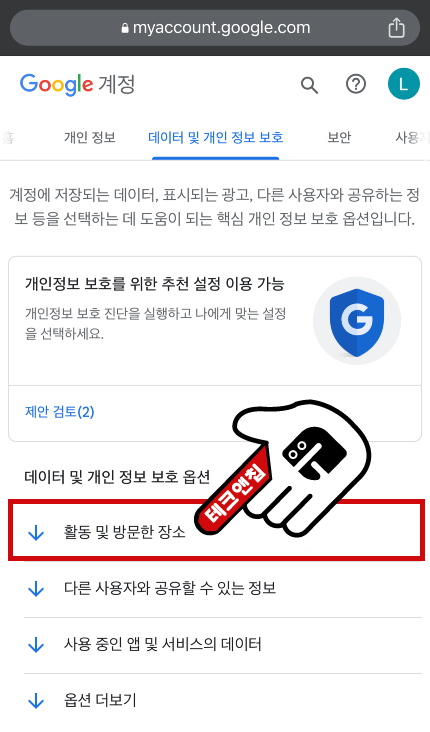
5 기록 설정 아래 나온 웹 및 앱 활동을 선택하세요.
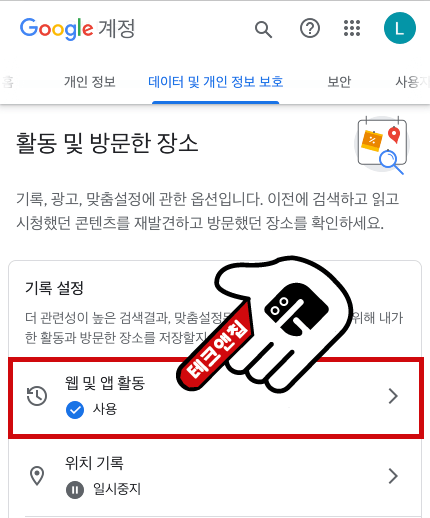
6 모바일에서 구글 검색 기록을 중지하려면 아래와 같이 사용 중지를 선택하세요.
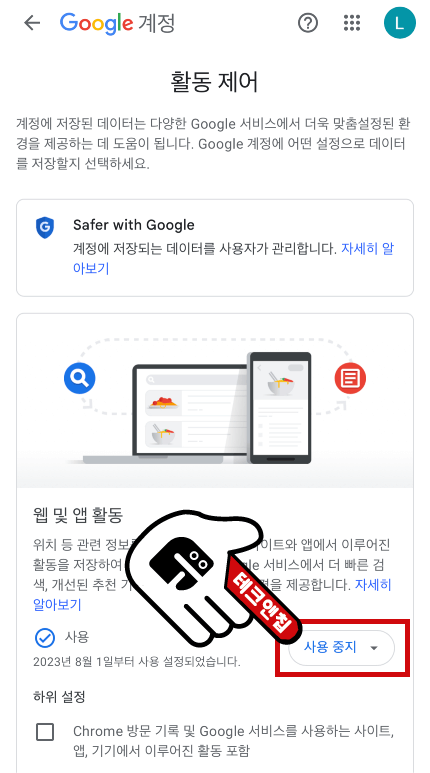
7 사용 중지를 선택하세요.
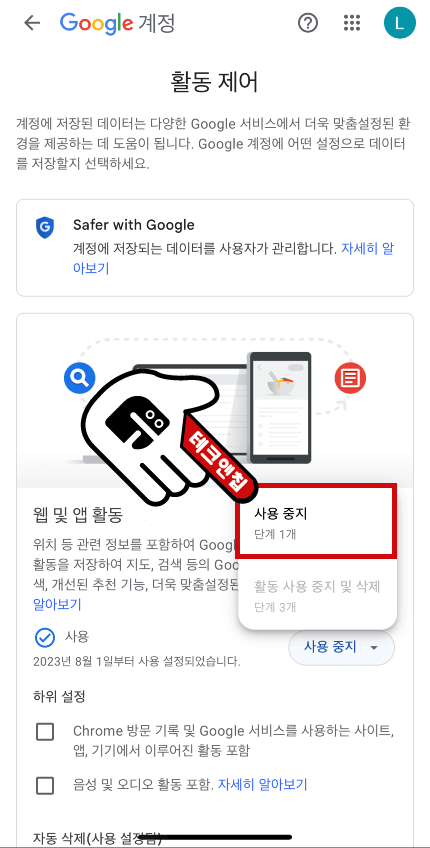
8 모바일에서 더 이상 구글 검색 기록이 저장되지 않도록 설정되었고, 아래 확인 버튼을 탭하세요.
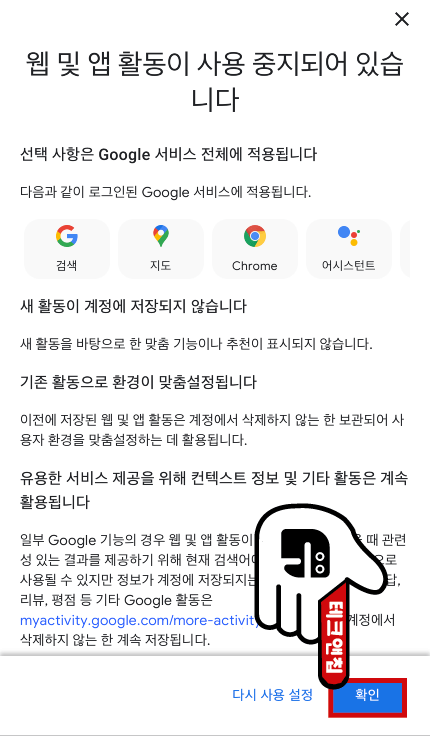
자주묻는질문 FAQ
커뮤니티 사이트에서 찾기 입력란에 검색어 기록은 어떻게 지우나요?
해당 기록은 브라우저 내에 저장되어 있는 검색 기록으로 볼 수 있습니다. 이는 해당 브라우저에서 인터넷 사용기록 삭제를 하셔야 합니다. 이 글에서 관련 가이드를 참고하세요.
구글 검색기록을 삭제하면 유튜브 시청기록도 삭제되나요?
구글 검색기록과 유튜브 시청기록은 별개이고, 구글 검색기록만 삭제됩니다.

유투브에 나오는 다른 방법을 모두 시도했으나 실패….우연히 이사이트를 보고 따라하니 성공!! 감사합니다.^^